Kako postaviti upit u bazu podataka MS Access 2019

Naučite kako postaviti upite u Access bazi podataka uz jednostavne korake i savjete za učinkovito filtriranje i sortiranje podataka.
Kaskadni listovi stilova (CSS) mogu biti vrlo sofisticirani. CSS je način odvajanja izgleda i osjećaja od sadržaja. Ova pravila stila često se postavljaju u područje glave HTML dokumenta ili u zasebnu datoteku koja je povezana s HTML stranicom (za SharePoint 2010, to je često glavna stranica).
Možete promijeniti boju hiperveza za cijelo web-mjesto onoliko dugo koliko je potrebno za upisivanje nekoliko znakova!
Stilovi se mogu kreirati za određene HTML elemente, kao što je H1 (naslov jedan). Ovi se stilovi automatski primjenjuju kada se ti elementi koriste u sadržaju. Prilagođeni stilovi, kao što je .mystyleheader, posebno se primjenjuju po želji. CSS se koristi za font, pozadinu, veličinu i pozicioniranje te mnoge druge vizualne upute za preglednik. Preglednik već ima zadani način predstavljanja teksta i zaglavlja, između ostalog.
CSS pravilo sadrži element i jedan ili više deskriptora. Element može biti HTML element ili prilagođeni (klasa) stil koji se može primijeniti po želji:
HTML element: Deskriptori svojstava u ovom primjeru HTML elementa uključuju boju teksta, stil fonta, veličinu fonta i obitelj fontova (samo po sebi razumljivo).
h1 { boja: crvena; stil fonta: podebljano ; veličina fonta: 16px; font-family: arial; }
Prilagođeni stil klase: Prilagođeno pravilo je isto, osim što CSS ima neke formate prečaca.
.mystyleheader { boja: crvena; font: bold 16px arial; }
HTML element i klase prikazani u prethodnim CSS pravilima nazivaju se selektori . Pravila definirana za selektor primjenjuju se na sve na vašoj web stranici što odgovara HTML elementu ili prilagođenoj klasi. Ovdje prikazani primjeri vrlo su jednostavni. Selektori mogu postati vrlo složeni kada trebate primijeniti pravila na elemente koji su duboko ugniježđeni u vašoj web stranici.
SharePoint ima tisuće CSS pravila i potrebno je strpljenje i iskustvo da pronađete, shvatite i stvorite vlastite stilove kako biste nadjačali ove unaprijed definirane stilove.
S druge strane, ako želite promijeniti nekoliko veličina fonta, pozadinske slike gornje navigacije, logotip i/ili izgled lijeve navigacije, možda ćete moći kopirati stilski list povezan s unaprijed definiranim glavnim i izmijeniti tih nekoliko stavki.
Klasa .mystyleheader prikazana je na prethodnom popisu kako bi se lako definirala razlika između HTML elementa i prilagođenog stila klase. Nazivi klasa koje koristi SharePoint i koje ste stvorili imaju smislenija imena.
Kada stvarate vlastite nazive stilova, koliko god primamljivo bilo imenovati stil .redlink ili .blueheading, čim taj stil primijenite na više mjesta, tim će htjeti promijeniti boju! Dakle, opišite element prema njegovoj namjeri sadržaja, a ne njegovim bojama ili svojstvima.
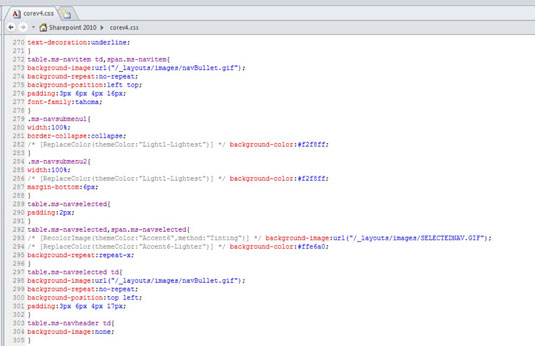
Dio datoteke core4.css u SharePointu.
Naučite kako postaviti upite u Access bazi podataka uz jednostavne korake i savjete za učinkovito filtriranje i sortiranje podataka.
Tabulatori su oznake položaja u odlomku programa Word 2013 koje određuju kamo će se točka umetanja pomaknuti kada pritisnete tipku Tab. Otkrijte kako prilagoditi tabulatore i optimizirati svoj rad u Wordu.
Word 2010 nudi mnoge načine označavanja i poništavanja odabira teksta. Otkrijte kako koristiti tipkovnicu i miš za odabir blokova. Učinite svoj rad učinkovitijim!
Naučite kako pravilno postaviti uvlaku za odlomak u Wordu 2013 kako biste poboljšali izgled svog dokumenta.
Naučite kako jednostavno otvoriti i zatvoriti svoje Microsoft PowerPoint 2019 prezentacije s našim detaljnim vodičem. Pronađite korisne savjete i trikove!
Saznajte kako crtati jednostavne objekte u PowerPoint 2013 uz ove korisne upute. Uključuje crtanje linija, pravokutnika, krugova i više.
U ovom vodiču vam pokazujemo kako koristiti alat za filtriranje u programu Access 2016 kako biste lako prikazali zapise koji dijele zajedničke vrijednosti. Saznajte više o filtriranju podataka.
Saznajte kako koristiti Excelove funkcije zaokruživanja za prikaz čistih, okruglih brojeva, što može poboljšati čitljivost vaših izvješća.
Zaglavlje ili podnožje koje postavite isto je za svaku stranicu u vašem Word 2013 dokumentu. Otkrijte kako koristiti različita zaglavlja za parne i neparne stranice.
Poboljšajte čitljivost svojih Excel izvješća koristeći prilagođeno oblikovanje brojeva. U ovom članku naučite kako se to radi i koja su najbolja rješenja.








